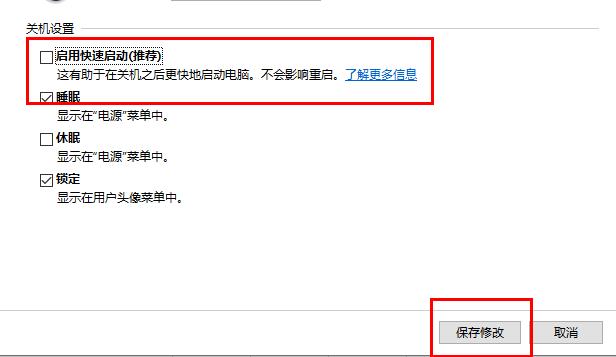win102004键盘失灵解决方法
作者:佚名 时间:2025-04-23 11:23:31 阅读:(0)
不少升级到Win10 2004版本的用户在使用过程中遇到了键盘无法正常输入的问题,那么遇到这种情况该如何处理呢?接下来就一起来看看具体的解决步骤吧。
win102004键盘失灵怎么办:
方法一:
1、在任务搜索栏中搜索“设备管理器”。
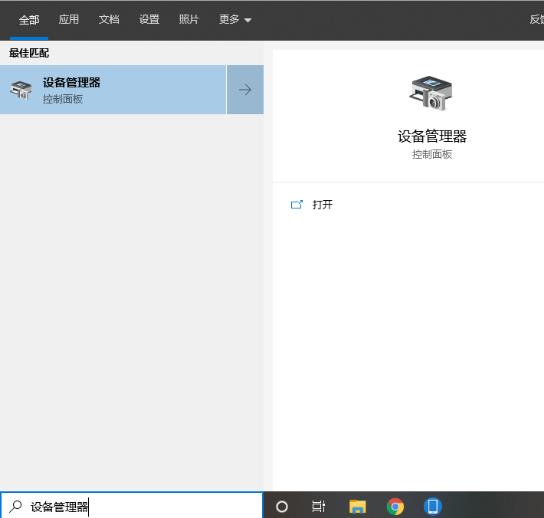
2、点击“键盘”选项,并右击“PS/2标准键盘”,点击卸载。
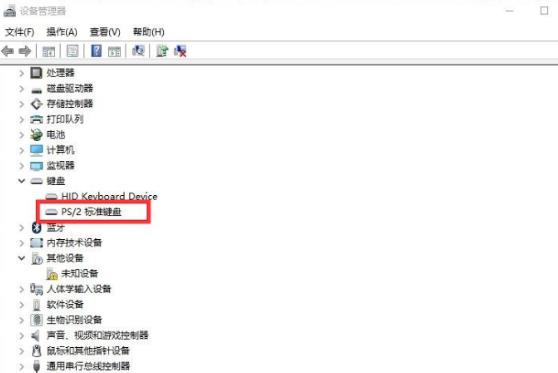
3、点击卸载后发现卸载的是“HID Keyboard Device”。
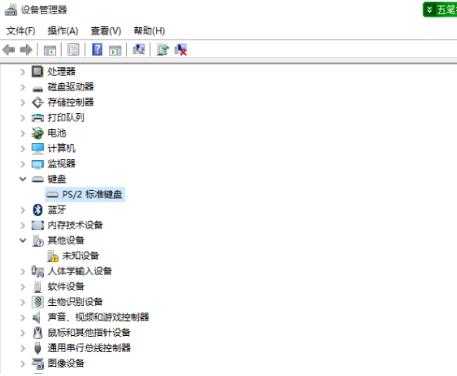
4、重新启动计算机即可恢复。
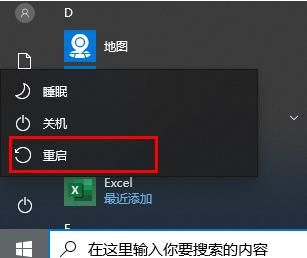
方法二:
1、点击左下角开始,在windows系统中打开“控制面板”。

2、随后选择“电源选项”。
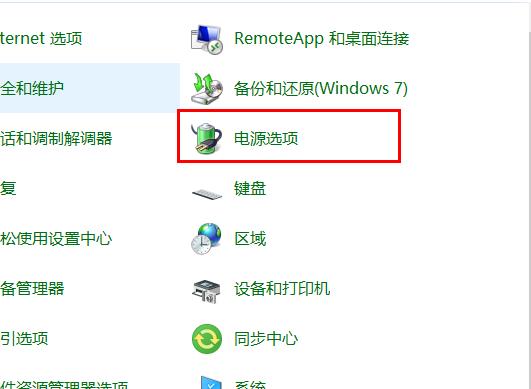
3、在左侧任务栏中点击“选择电源按钮的功能”。
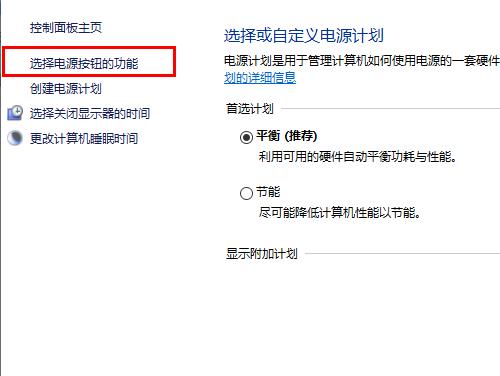
4、然后点击“更改当前不可用的设置”。
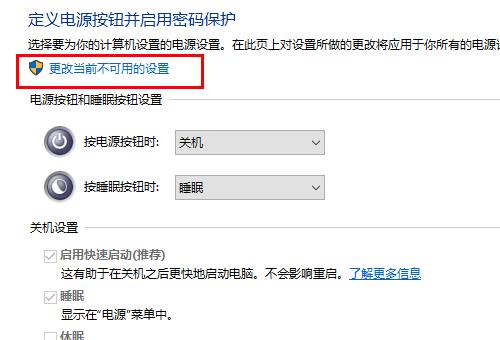
5、将“启用快速启动”前的√取消,点击“保存修改”即可。